[Επίλυση ζήτησης] Το FaceTime δεν λειτουργεί και δεν έχει κολλήσει στη σύνδεση
Το FaceTime παρέχει έναν νέο τρόπο επικοινωνίας με τους φίλους και την οικογένειά μας μέσω Wi-Fi ή κυψελοειδών δεδομένων. Ενώ υπάρχουν στιγμές που το FaceTime δεν λειτουργεί σωστά σε iPhone, iPad ή OS X.
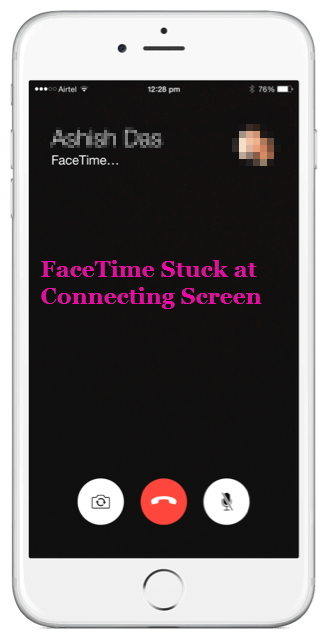
"Εγώ προσπαθώ να χρησιμοποιήσω το FaceTime και απλά δεν κέρδισεσυνδέω-συωδεομαι. Αυτό συνέβη πριν από το iPhone μου και τώρα συμβαίνει και με το iPad μου. Έχω χάσει κάτι; " "Είμαι στα Ηνωμένα Αραβικά Εμιράτα και όταν προσπαθώ να Facetime χτυπά και στη συνέχεια λέει τη σύνδεση για μεγάλο χρονικό διάστημα. Μετά από λίγο λέει facetime απέτυχε."
Εάν αντιμετωπίζετε το ίδιο πρόβλημα, δηλαδή το FaceTime δεν θα συνδεθεί και θα αποτύχει ή το FaceTime δεν θα ενεργοποιηθεί, θα διαβάσει και θα δοκιμάσει τα κόλπα ένα προς ένα για να αντιμετωπίσετε αυτό το ζήτημα.
Αντιμετώπιση προβλημάτων σύνδεσης του FaceTime
Χρησιμοποιήστε αυτές τις μεθόδους παρακάτω για να διορθώσετε το FaceTime επανειλημμένα να κολλήσετε στην οθόνη "Σύνδεση".
1: Επανεκκινήστε τη συσκευή iOS
Η επανεκκίνηση ενός iPhone είναι το πρώτο πράγμα που πρέπει να κάνετεόταν κάτι δεν λειτουργεί σωστά χωρίς έναν γνωστό λόγο. Σας συνιστώ να χρησιμοποιήσετε ένα δωρεάν βοηθητικό πρόγραμμα - Tenorshare ReiBoot - για να αναγκάσετε να κάνετε επανεκκίνηση ενός iPhone ή iPad / iPod touch χωρίς μεγάλη προσπάθεια.
Εγκαταστήστε αυτό το δωρεάν εργαλείο επανεκκίνησης του iOS σε PC / Mac και συνδέστε τη συσκευή iOS σε υπολογιστή με καλώδιο USB. Στην κύρια διασύνδεση, κάντε κλικ στο "Enter Recovery Mode"
Σε λιγότερο από 20 δευτερόλεπτα, θα δείτε ένα λογότυπο του iTunes με καλώδιο USB στην οθόνη της συσκευής σας. Στη συνέχεια, κάντε κλικ στο "Exit Recovery Mode" για να εκκινήσετε τη συσκευή σας κανονικά.

Συνεχίστε και προσπαθήστε να ξεκινήσετε μια σύνδεση FaceTime, θα πραγματοποιήσετε εκ νέου FaceTime. Ωστόσο, αν αυτό δεν κάνει το κόλπο, δοκιμάστε τις άλλες μεθόδους παρακάτω.

Προχωρήστε και προσπαθήστε να ξεκινήσετε μια σύνδεση FaceTime, ενώ το FaceTime θα λειτουργήσει ξανά. Ωστόσο, εάν αυτό δεν κάνει το κόλπο, δοκιμάστε τις άλλες μεθόδους παρακάτω.
2: Ενημερώστε τη συσκευή σας στην τελευταία έκδοση του iOS ή του OS X
Εάν οι συσκευές σας iOS ή το Mac δεν έχουν ενημερωθεί στην πιο πρόσφατη διαθέσιμη έκδοση, θα πρέπει να ενημερώσετε την τελευταία έκδοση για να δοκιμάσετε. Τα περισσότερα θέματα μπορούν να επιλυθούν ή να ανακουφιστούν στην τελευταία έκδοση.
3: Εάν δεν μπορείτε να πραγματοποιήσετε ή να λάβετε κλήσεις FaceTime
Ακολουθήστε αυτά τα βήματα εάν δεν μπορείτε να πραγματοποιήσετε κλήσεις FaceTime.
- Βεβαιωθείτε ότι τόσο εσείς όσο και το πρόσωπο που καλείτε χρησιμοποιούν γρήγορη Wi-Fi ή κυψελοειδή σύνδεση.
- Εάν προσπαθείτε να χρησιμοποιήσετε το FaceTime μέσω κινητής τηλεφωνίας, βεβαιωθείτε ότι το στοιχείο Use Cellular Data είναι ενεργοποιημένο για το FaceTime. Μεταβείτε στις Ρυθμίσεις> Κινητά> Χρήση δεδομένων κινητής τηλεφωνίας και ενεργοποιήστε το FaceTime.
- Μεταβείτε στις Ρυθμίσεις> FaceTime και βεβαιωθείτε ότι το FaceTime είναι ενεργοποιημένο.
- Μεταβείτε στις Ρυθμίσεις> Γενικά> Ημερομηνία & Ώρα και ενεργοποιήστε την ρύθμιση Αυτόματα.
4: Επανενεργοποίηση του FaceTime σε iOS και OS X
- Στη συσκευή iOS, ανοίξτε την εφαρμογή Ρυθμίσεις και μεταβείτε στο FaceTime.
- Μετακινήστε το διακόπτη στη θέση OFF.
- Μετακινήστε το διακόπτη σε ΟΝ θετικό, θα δείτε το μήνυμα "Περιμένετε για ενεργοποίηση ...".

Αν τρέχετε στο FaceTime δεν θα ενεργοποιηθεί ή δεν είναι διαθέσιμο σε Mac, ακολουθήστε τα παρακάτω βήματα για να ενεργοποιήσετε ή να επανενεργοποιήσετε το FaceTime σε Mac.
Ανοίξτε την εφαρμογή FaceTime στο OS X και μεταβείτε στο FaceTime στο επάνω μενού και επιλέξτε Προτιμήσεις. Η μετακίνηση του FaceTime σε OFF και στη συνέχεια πίσω στο ON θα ολοκληρώσει τη διαδικασία επανενεργοποίησης.

5: Επαναφορά ρυθμίσεων δικτύου
Η επαναφορά των ρυθμίσεων δικτύου θα καταργήσει όλα τα αποθηκευμέναΔίκτυα Wi-Fi, αρχεία ζευγαρώματος Bluetooth, ρυθμίσεις VPN ή APN, αλλά δεν θα διαγράψει άλλα δεδομένα και ρυθμίσεις στη συσκευή σας, οπότε αξίζει να δοκιμάσετε όταν δεν μπορείτε να συνδεθείτε στο FaceTime.
Στις Ρυθμίσεις> Γενικά> Επαναφορά, επιλέξτε Επαναφορά ρυθμίσεων δικτύου. Αυτό θα διαρκέσει μερικά λεπτά.

6: Επισκευή του συστήματος iOS
Εάν δεν σας βοηθήσει καμία από τις παραπάνω μεθόδουςνα διορθώσετε το σφάλμα σύνδεσης του FaceTime, μπορεί να έχει κάποια σχέση με το σύστημα iOS, όπως απώλεια αρχείων συστήματος ή βλάβη αρχείων συστήματος. Σε αυτή την περίπτωση, μπορείτε να ανακτήσετε το σύστημα iOS επιδιορθώνοντας το λειτουργικό σύστημα χρησιμοποιώντας το Tenorshare ReiBoot.
Διαβάστε περισσότερα: Πώς να επιδιορθώσετε το iOS Σύστημα Crash / Freeze / Λάθη χωρίς απώλεια δεδομένων



![[Λύση] Η κάμερα FaceTime δεν λειτουργεί σε MacBook](/images/os-x/solved-facetime-camera-not-working-on-macbook.jpg)





![[Επίλυση] Πώς να διορθώσετε την κάμερα FaceTime που δεν λειτουργεί στο iPhone](/images/fix-iphone/solved-how-to-fix-facetime-camera-not-working-on-iphone.jpg)